سؤال
المشكلة: كيفية إصلاح Windows 11 بطيء بعد التحديث؟
قمت بالترقية إلى Windows 11 قبل بضعة أشهر ، وكان كل شيء يعمل بشكل جيد حتى وقت قريب. لقد لاحظت أن Windows 11 أصبح بطيئًا بعد تحديثه بآخر تصحيح تم إطلاقه تلقائيًا. الآن ألاحظ تجميدًا وتأخيرات عشوائية. الرجاء مساعدتي في حل هذا - إنه أمر مزعج حقًا.
إجابة محلولة
لم يتوقع الناس تلقي إصدار جديد من نظام التشغيل Windows 10 ، وفوجئ الكثيرون بإعلان شركة Microsoft عن الانتقال إلى نظام التشغيل Windows 11. منذ ذلك الحين ، كان العديد من المستخدمين ينتظرون بفارغ الصبر إصداره ، حيث تضمن واجهة مستخدم حديثة[1] عناصر والكثير من التحسينات على قابلية الاستخدام ، فضلاً عن أمان نظام التشغيل.
لسوء الحظ ، تمامًا كما هو الحال مع أي إصدار آخر من Windows ، لم يكن إصدار Windows 11 سلسًا للغاية ، وبدأ المستخدمون يشكون من تغيير الميزات - تجميع الرموز، على سبيل المثال ، جعل الناس ينزعجون من حقيقة أنه كان عليهم النقر مرتين للوصول إلى نافذة معينة لبرنامج محدد. لاحظ بعض المستخدمين أيضًا غريبًا صناديق الإغلاق، عدم القدرة على جلب النوافذ في المقدمة، والعديد من الأخطاء الأخرى[2] تؤثر على نظام التشغيل.
يعد Windows 11 بطيئًا بعد التحديث مشكلة أخرى كان الناس يشكون منها. أفاد بعض الأشخاص بوجود تباطؤ عشوائي وتجميد يحدث أحيانًا ، واشتكى آخرون من أن المشكلات مستمرة للغاية. السمة المشتركة بين الشكاوى هي أن المشكلة حدثت بعد تثبيت آخر تحديث لنظام Windows.
في حين أن انخفاض أداء جهاز الكمبيوتر يمكن أن يكون مؤشرا على فشل الأجهزة أو البرامج الضارة[3] العدوى ، يمكن أن يكون سببها أيضًا أخطاء أو تلف ملف داخل نظام التشغيل نفسه. قد تكون هناك مشكلات خارجية تتعلق بها أيضًا ، على سبيل المثال ، برامج تشغيل أو تطبيقات غير متوافقة.
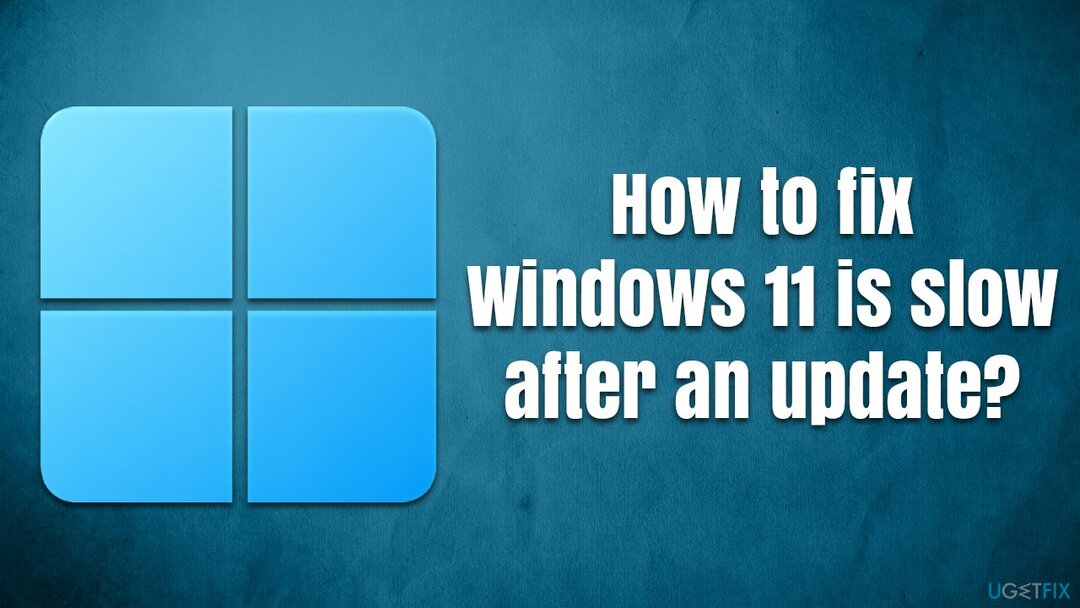
نظرًا لوجود العديد من الأسباب المختلفة لبطء نظام التشغيل Windows 11 بعد التحديث ، فإننا نوصي أولاً بإجراء فحص كامل للنظام باستخدام أداة إصلاح قوية لجهاز الكمبيوتر Reimageغسالة ملابس ماك X9. يمكنه استهداف المكونات المعطلة في نظام التشغيل واستبدالها بأخرى جديدة باستخدام تقنية فريدة. يمكنه أيضًا إزالة البرامج الضارة المثبتة بالفعل ، وذاكرة التخزين المؤقت للمتصفح النظيف ، وإزالة الملفات غير المرغوب فيها / المتبقية لتحسين أداء الكمبيوتر.
الحل 1. تحقق من مستكشف الأخطاء ومصلحها
لإصلاح النظام التالف ، يجب عليك شراء الإصدار المرخص من Reimage Reimage.
إذا بدأ التأخير والتباطؤ في نظام التشغيل Windows 11 في الظهور بعد التحديث ، فمن المحتمل أن يكون التحديث غير دقيق. يمكنك التحقق من ذلك باستخدام مستكشف الأخطاء ومصلحها:
- افتح إعدادات وانتقل إلى نظام الجزء
- على الجانب الأيمن من النافذة ، انقر فوق استكشاف الاخطاء
- يختار مستكشفات الأخطاء ومصلحها الأخرى
- هنا ، اختر تحديث ويندوز وانقر يركض
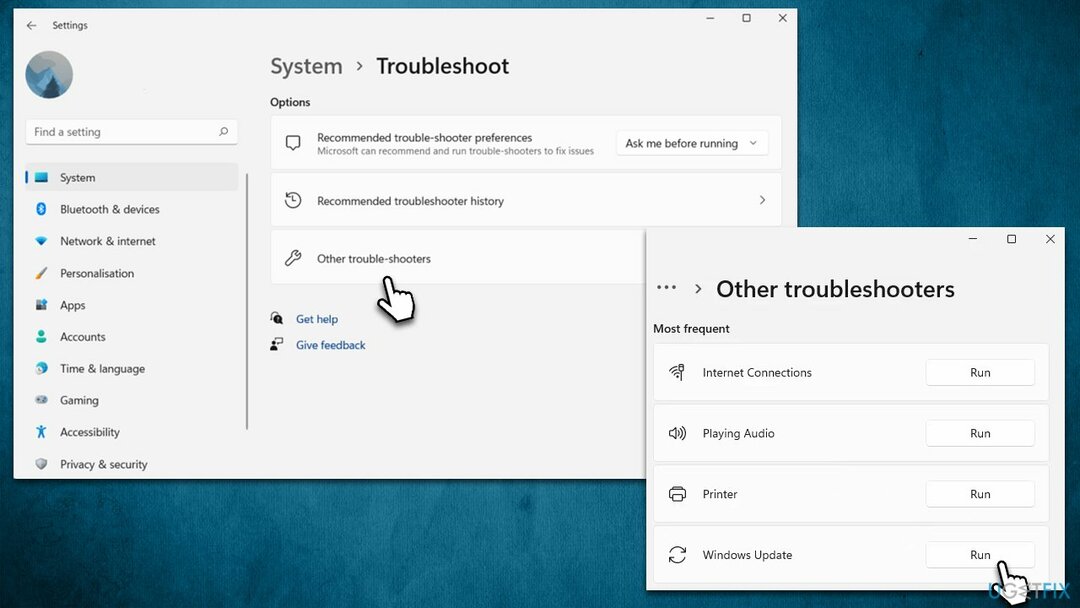
- استمر في استخدام الإرشادات التي تظهر على الشاشة ، وبمجرد الانتهاء ، أعدسلاذع النظام.
نوصي أيضًا بتشغيل أدوات استكشاف الأخطاء وإصلاحها الإضافية المتوفرة ، مثل مستكشف أخطاء توافق البرامج ومصلحها.
الحل 2. قم بتشغيل SFC و DISM
لإصلاح النظام التالف ، يجب عليك شراء الإصدار المرخص من Reimage Reimage.
يمكن أن تكون ملفات النظام التالفة أحد الأسباب الرئيسية لحالات التجميد والتعطل. يمكنك إصلاحها باستخدام موجه أوامر مرتفع.
- في بحث Windows ، اكتب كمد
- انقر بزر الماوس الأيمن فوق موجه الأمر واختر تشغيل كمسؤول
- متي التحكم في حساب المستخدم يظهر ، انقر نعم
- في النافذة الجديدة ، استخدم الأمر التالي واضغط على يدخل:
sfc / scannow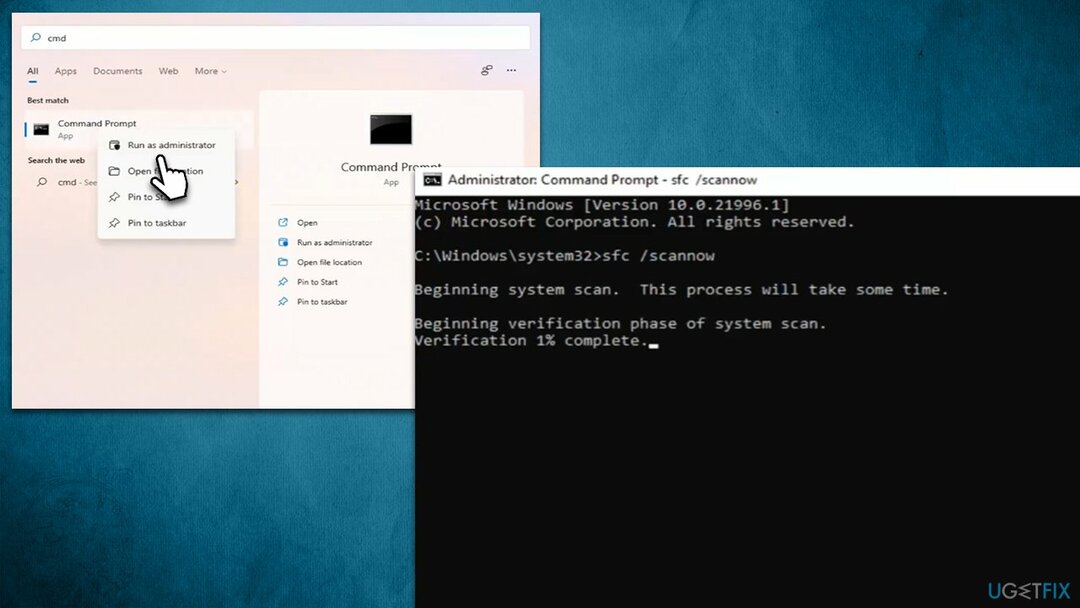
- بمجرد الانتهاء من ذلك ، استخدم الأوامر التالية ، واضغط على Enter بعد كل منها:
DISM / عبر الإنترنت / تنظيف الصورة / CheckHealth
DISM / عبر الإنترنت / تنظيف الصورة / ScanHealth
DISM / عبر الإنترنت / تنظيف الصورة / RestoreHealth - عند الانتهاء ، اعادة التشغيل نظامك.
الحل 3. قم بإلغاء تثبيت آخر تحديث
لإصلاح النظام التالف ، يجب عليك شراء الإصدار المرخص من Reimage Reimage.
إذا كان التحديث عربات التي تجرها الدواب ، فيجب عليك إلغاء تثبيته. لاحظ أن هذا غير متاح بعد مرور وقت طويل.
- صحافة Win + R. على لوحة المفاتيح لفتح ملف يركض الحوار
- اكتب appwiz.cpl و اضغط يدخل
- اذهب إلى انظر الي التحديثات التي تم تثبيتها
- فرز التحديثات حسب التاريخ
- انقر بزر الماوس الأيمن فوق آخر تحديث وحدد الغاء التثبيت
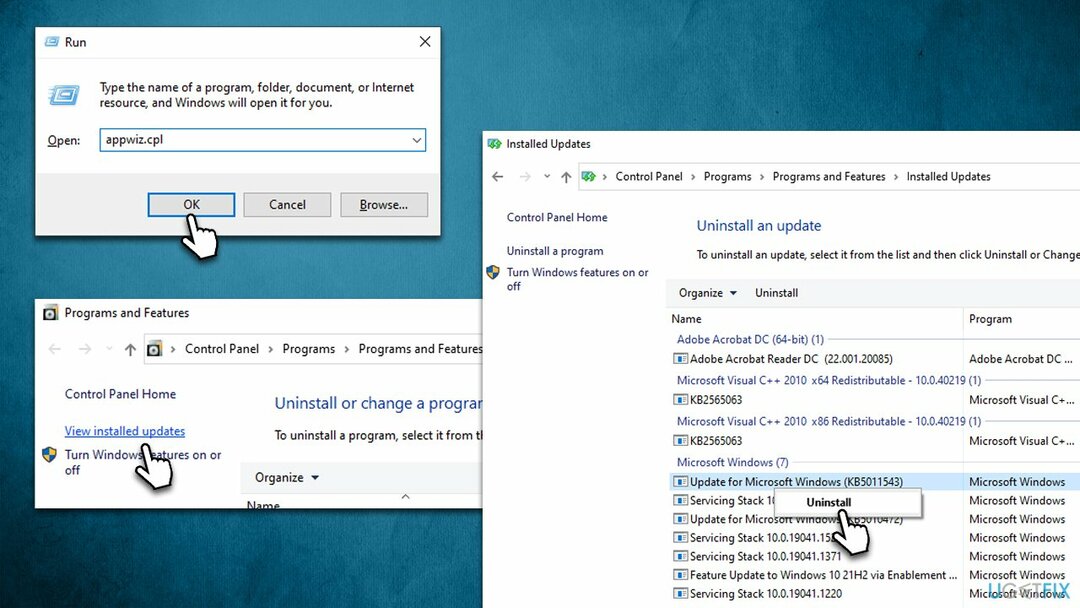
- اتبع التعليمات التي تظهر على الشاشة و اعادة تشغيل جهازك
- بعد إعادة التشغيل ، تحديث ويندوز.
الحل 4. تحقق من قسم بدء التشغيل / قم بإلغاء تثبيت بعض التطبيقات
لإصلاح النظام التالف ، يجب عليك شراء الإصدار المرخص من Reimage Reimage.
قد تستهلك تطبيقات الجهات الخارجية أحيانًا الكثير من الموارد. من المعروف أن بعض تطبيقات مكافحة الفيروسات أصبحت غير متوافقة مع Windows بعد تحديث أحدها أو الآخر. لذلك ، إذا بدأت المشكلات بعد تحديث Windows وكنت تستخدم برنامج مكافحة برامج ضارة تابعًا لجهة خارجية ، فحاول إلغاء تثبيته ومعرفة ما إذا كان ذلك يساعدك.
يمكنك أيضًا محاولة تعطيل عناصر بدء التشغيل التي قد تتسبب في زيادة الحمل على جهازك:
- صحافة Ctrl + Shift + Esc لفتح ملف مدير المهام
- اذهب إلى بدء التبويب
- هنا ، انتقل إلى العديد من تطبيقات الطرف الثالث
- انقر بزر الماوس الأيمن فوق كل منهم وحدد تعطيل.
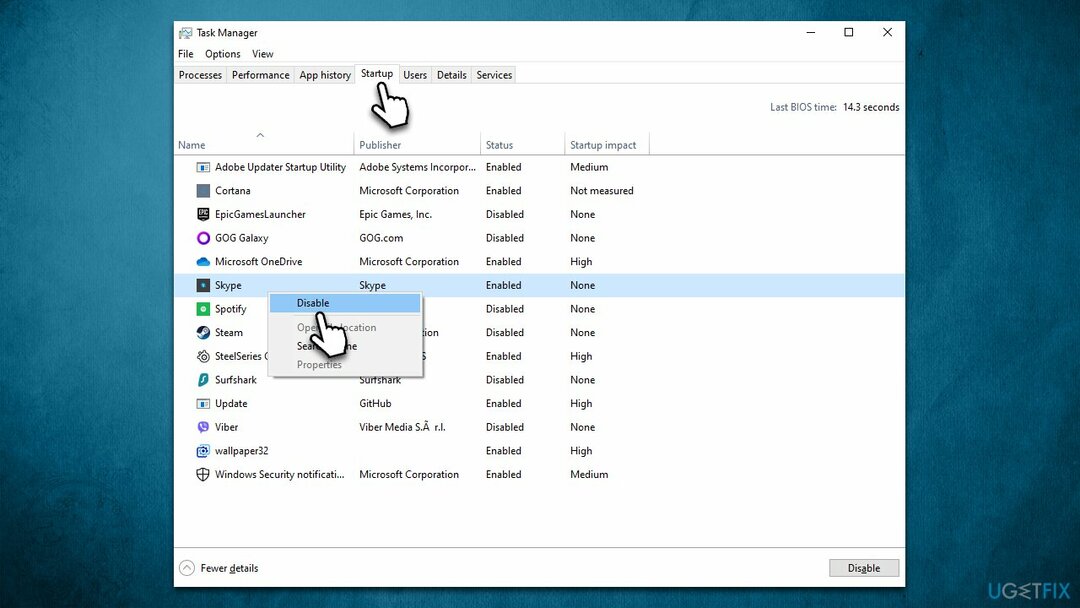
الحل 5. الرجوع إلى Windows 10
لإصلاح النظام التالف ، يجب عليك شراء الإصدار المرخص من Reimage Reimage.
إذا لم تساعد أي من الطرق أو بدأت المشكلة في الظهور مباشرة بعد الترقية إلى Windows 11 ، يمكنك اختيار ذلك الرجوع إلى Windows 10 في الوقت الحاضر. قرر العديد من المستخدمين القيام بذلك حتى يتم تحسين أداء أحدث إصدارات Windows بواسطة Microsoft.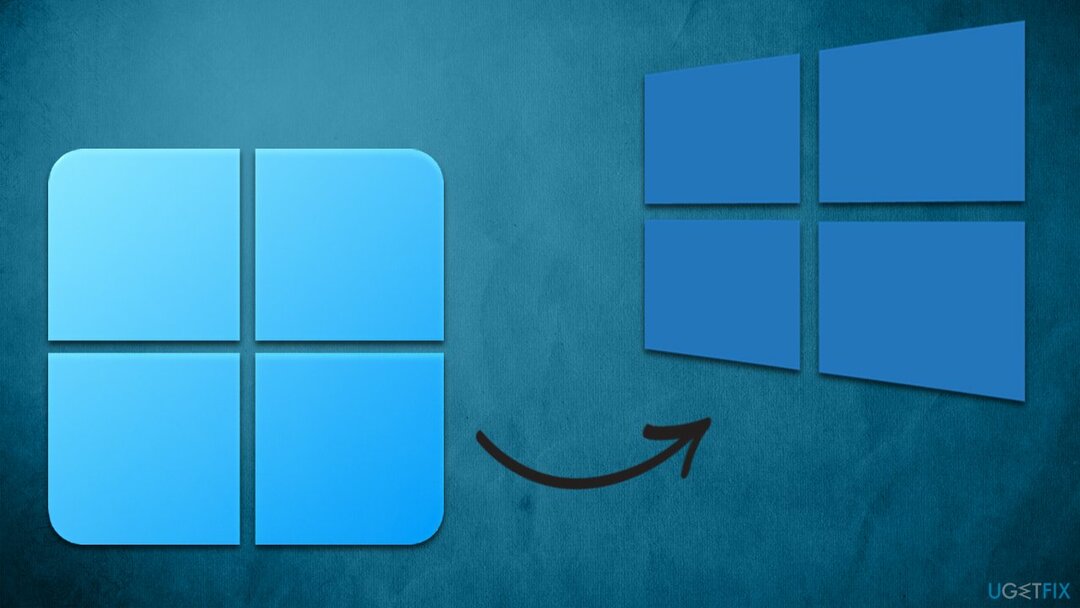
قم بإصلاح أخطائك تلقائيًا
يحاول فريق ugetfix.com بذل قصارى جهده لمساعدة المستخدمين في العثور على أفضل الحلول للقضاء على أخطائهم. إذا كنت لا تريد المعاناة مع تقنيات الإصلاح اليدوي ، فيرجى استخدام البرنامج التلقائي. تم اختبار جميع المنتجات الموصى بها والموافقة عليها من قبل المتخصصين لدينا. الأدوات التي يمكنك استخدامها لإصلاح الخطأ مدرجة أدناه:
عرض
افعلها الآن!
تنزيل Fixسعادة
يضمن
افعلها الآن!
تنزيل Fixسعادة
يضمن
إذا فشلت في إصلاح الخطأ باستخدام Reimage ، فاتصل بفريق الدعم للحصول على المساعدة. من فضلك ، أخبرنا بكل التفاصيل التي تعتقد أنه يجب أن نعرفها عن مشكلتك.
تستخدم عملية الإصلاح الحاصلة على براءة اختراع قاعدة بيانات تضم 25 مليون مكون يمكنها استبدال أي ملف تالف أو مفقود على كمبيوتر المستخدم.
لإصلاح النظام التالف ، يجب عليك شراء الإصدار المرخص من Reimage أداة إزالة البرامج الضارة.

الوصول إلى محتوى الفيديو المقيد جغرافيًا باستخدام VPN
الوصول إلى الإنترنت الخاص هي VPN يمكنها منع مزود خدمة الإنترنت الخاص بك ، و حكومة، والأطراف الثالثة من تتبعك على الإنترنت وتسمح لك بالبقاء مجهول الهوية تمامًا. يوفر البرنامج خوادم مخصصة لأنشطة التورنت والبث المباشر ، مما يضمن الأداء الأمثل وعدم إبطائك. يمكنك أيضًا تجاوز القيود الجغرافية وعرض خدمات مثل Netflix و BBC و Disney + وخدمات البث الشائعة الأخرى دون قيود ، بغض النظر عن مكان وجودك.
لا تدفع لمؤلفي برامج الفدية - استخدم خيارات بديلة لاستعادة البيانات
تعد هجمات البرامج الضارة ، وخاصة برامج الفدية ، أكبر خطر يهدد صورك أو مقاطع الفيديو أو ملفات العمل أو المدرسة. نظرًا لأن مجرمي الإنترنت يستخدمون خوارزمية تشفير قوية لقفل البيانات ، فلم يعد من الممكن استخدامها حتى يتم دفع فدية في عملة البيتكوين. بدلاً من الدفع للمتسللين ، يجب أن تحاول أولاً استخدام بديل التعافي الطرق التي يمكن أن تساعدك على استرداد جزء على الأقل من البيانات المفقودة. خلاف ذلك ، قد تخسر أموالك أيضًا مع الملفات. من أفضل الأدوات التي يمكنها استعادة بعض الملفات المشفرة على الأقل - استعادة البيانات برو.